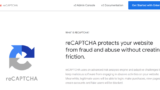『Akismet Anti-Spam』は、ブログやサイトへの【スパムコメント】を自動的に判別・削除してくれるプラグインです。
ワードプレスをインストールするとデフォルトで入っているので「必須のプラグイン」のように感じるのですが、実は結構、設定しようか迷う人が多いプラグインです。

どうして迷うの?
【コメント欄】を自分のサイトに設けるか? 設けないか?
「有料版」「無料版」の2種類ある。
以上の点を、設定を始める前に「確認・注意」しておく必要があり、迷った後は3つのパターンに分かれると思います。
①『Akismet』を導入しない
②『Akismet』を導入する
③『Akismet』を最初のうち利用して、その後違うプラグインに切り替える
皆さんが、どれに当てはまりそうか検討して判断してください。

この記事では【無料版】の設定をします。
設定前に「確認・注意」したほうがいい点
【コメント欄】を設ける? 設けない?
【スパムコメント】を自動的に判別・削除してくれるプラグインなので、以下の判断ができます。
【コメント欄】を設ける → 必要 〇
【コメント欄】を設けない → 不要 ✕
「有料版」「無料版」の2種類ある
有料版
商用サイトやブログで使用でき、サポートも利用できる。
アフィリエイト広告の掲載ができる。
無料版
商用利用ができないので、アフィリエイト広告の掲載ができない。
(広告掲載を始めるまでの期間、使うというやり方もあります。)
『Akismet』以外の方法も、実はある
・スパム防止ができる
・アフィリエイト広告の掲載ができる
・無料である
この「3つが揃っている方法」が、実はあります。
この記事の終わりのほうに記載してありますので、先にそっちを読んでから決めてもいいと思います。
【無料版】の設定方法は、次の章からとなります。

スタートしましょう♪
『Akismet』の「有効化」をしよう
『Akismet』を「有効化」させるため、次のように進んでください。
① ワードプレス管理画面
② プラグイン
③ インストール済みプラグイン
④ Akismet Anti-Spam の「有効化」をクリック
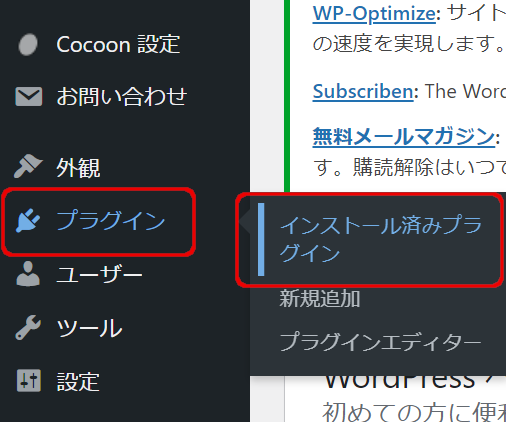
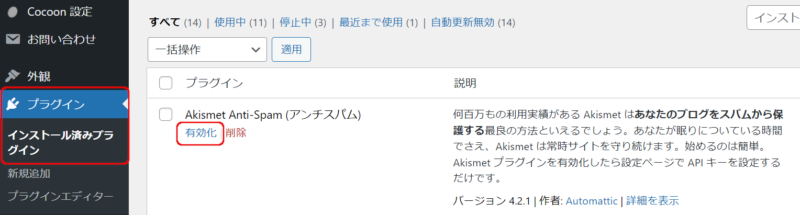
「アカウント設定」をしよう
「有効化」すると【Akismet Anti-Spam】という項目が増えますので、次のように進んでください。
ワードプレス管理画面 → 設定 → Akismet Anti-Spam
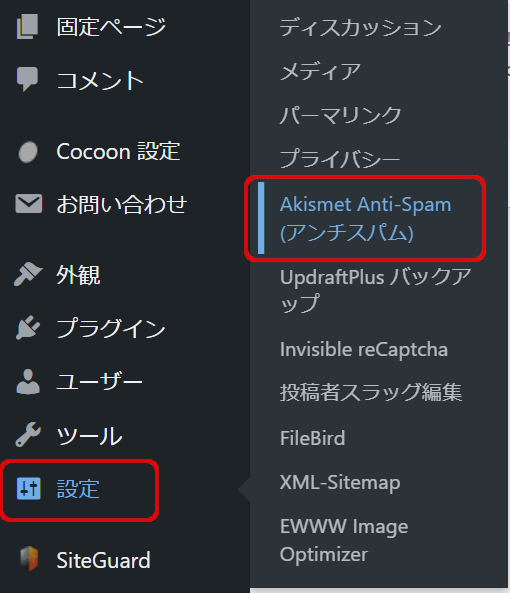
表示された画面の〔Akismet アカウントを設定〕をクリックします。
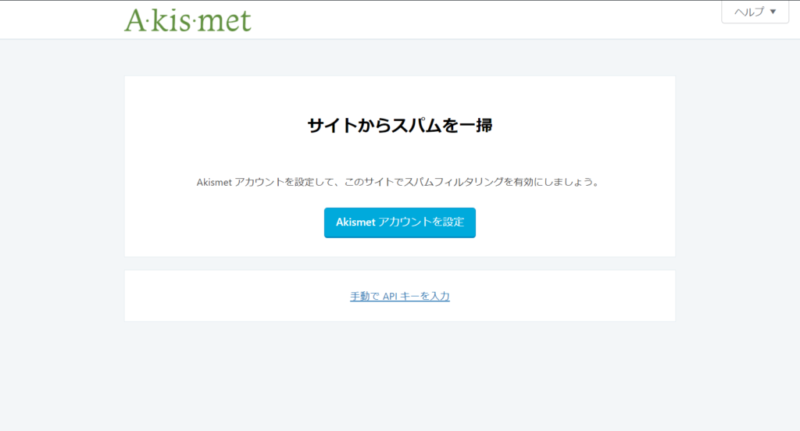
『Akismet の公式サイト』に移動しますので、一番左の〔パーソナルに〕をクリックしてください。
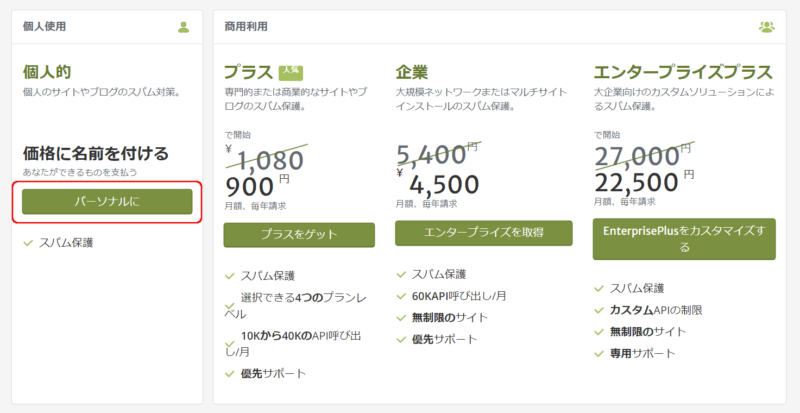
0円設定・メールアドレスなどを入力
メールアドレスなどを入力する画面になりますが、まずは右上にある「金額設定」を
〔0円 / 年〕となるように動かしてください。
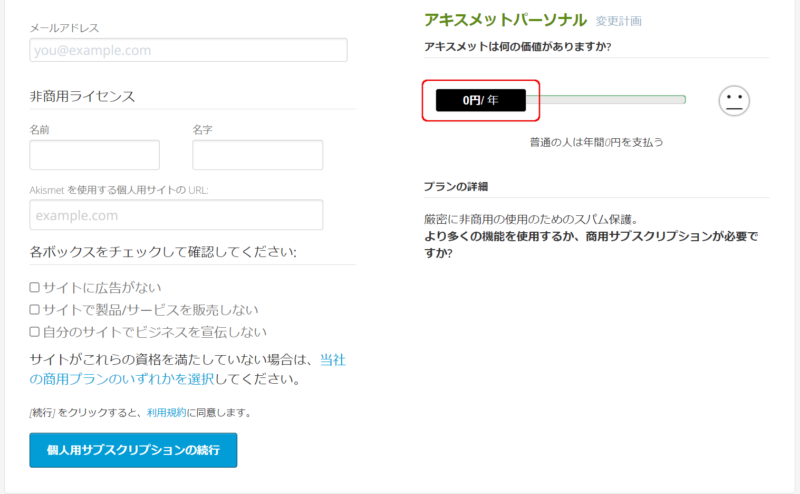
〔0円〕に設定しないと、支払いが発生してしまいます。
その後、メールアドレスなどを入力し、☑チェックを入れたら
〔個人用サブスクリプションの続行〕をクリックします。
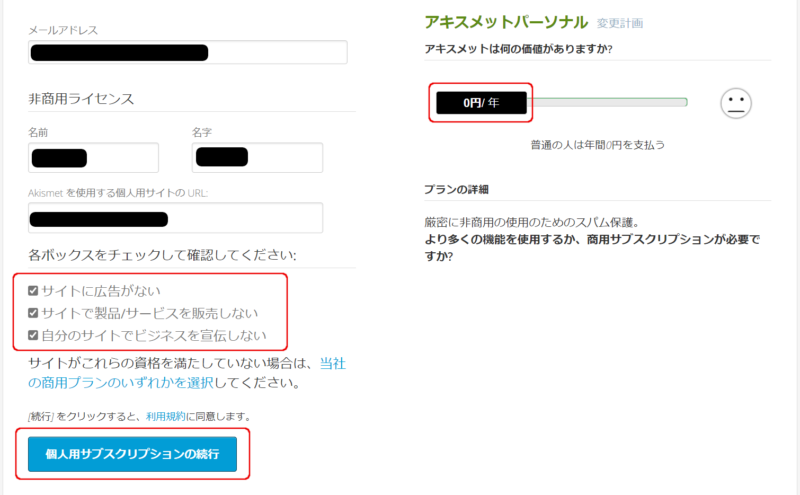
クリックすると、「6桁の確認コード」を入力する画面が表示されます。
「6桁の確認コード」は、登録しているメールアドレスに送信されてきます。
「6桁の確認コード」を入力する
メールには、「6桁の確認コード」が記載されています。
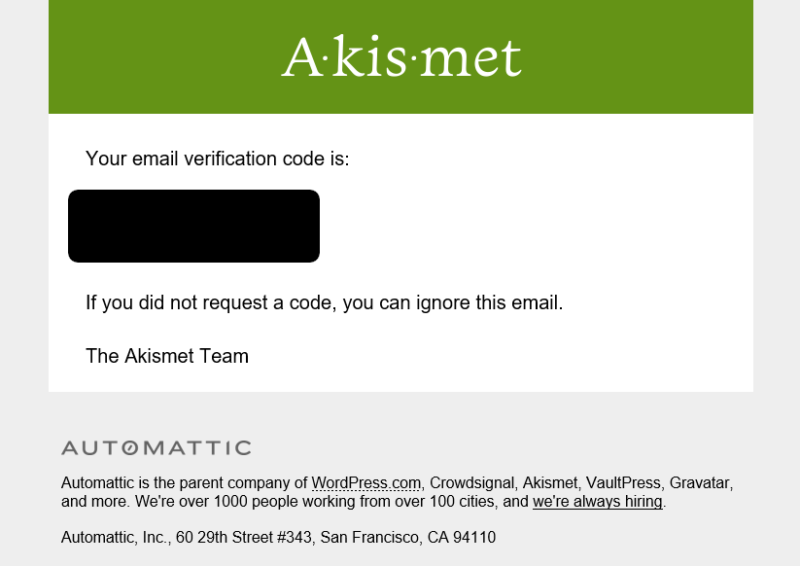
「6桁の確認コード」を入力して、〔続ける〕を押します。
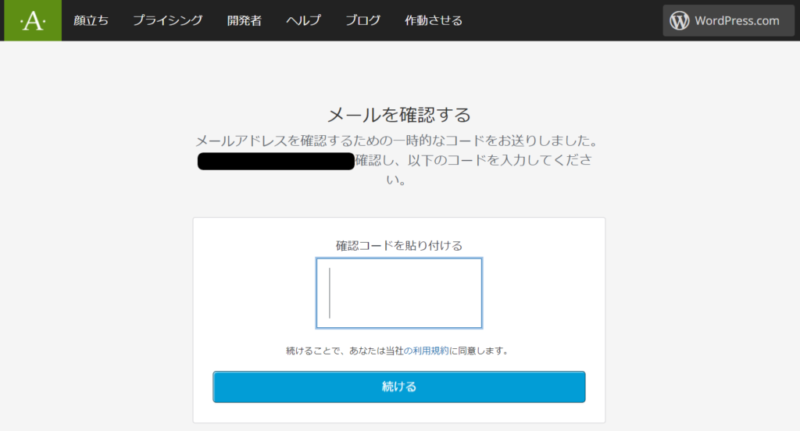
「サインアップ完了」というページは、閉じても大丈夫です。
メールアドレスに、今度は「APIキー」が送信されます。
「APIキー」を入力する
送信されてきた「APIキー」は、
メモ帳・ワードなどにコピペで「コピー・保存」しておいてください。
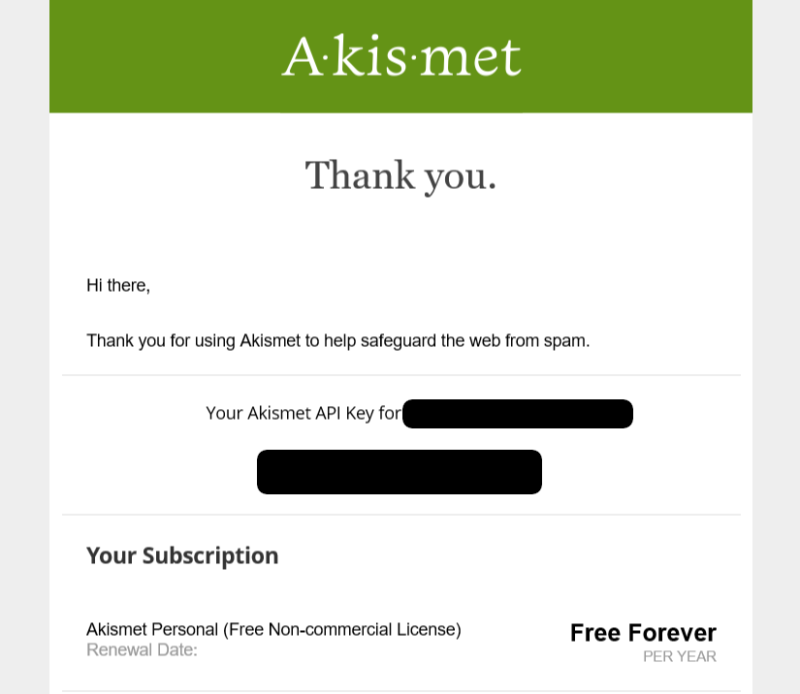
入力するために、一番最初の設定画面を出したいので、
ワードプレス管理画面 → 設定 → Akismet Anti-Spam
へと再び進み、「手動で API キーを入力」をクリックします。
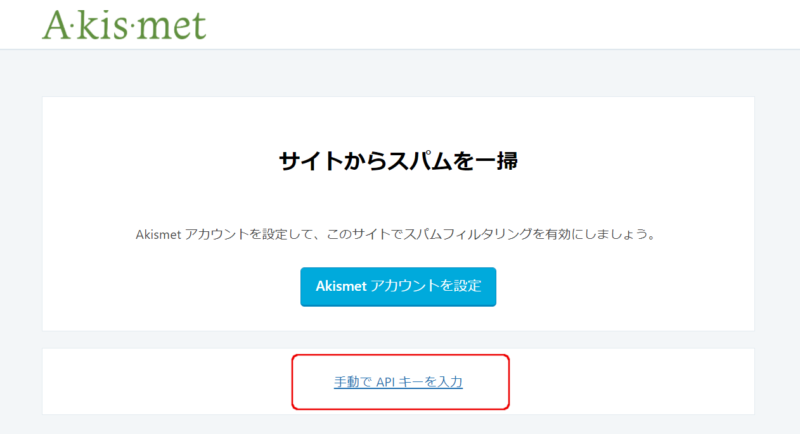
送信された「APIキー」を入力し、〔API キーを使って接続する〕をクリックします。
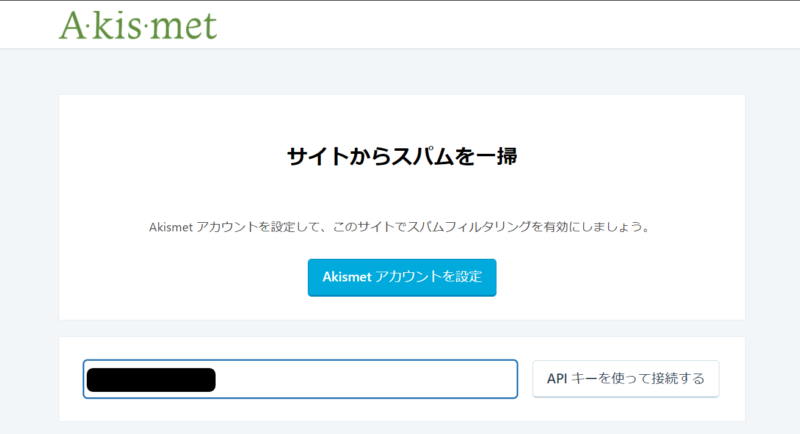
その後、下図の表示が出れば「設定完了」です。
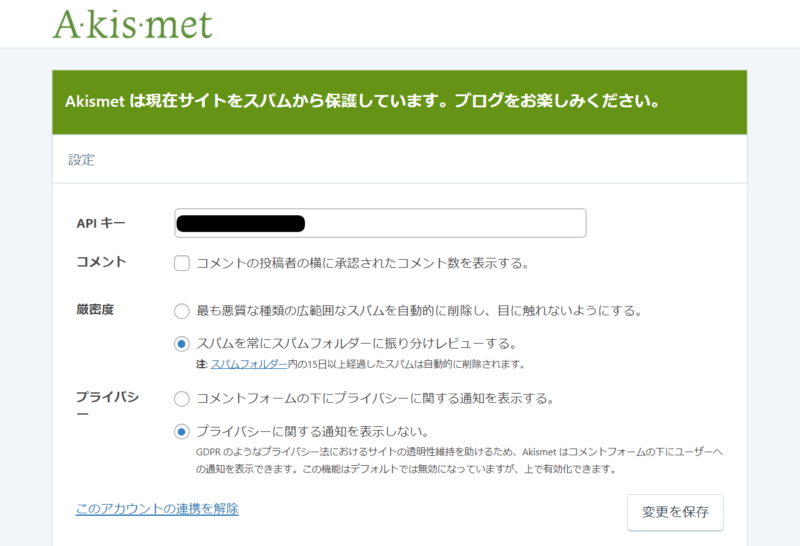

お疲れ様でした~♪
『Akismet』以外の方法
無料でスパム防止、アフィリエイト広告の掲載をするには、以下の3つを導入すると効果的です。
Google が無料で提供しているスパム対策機能。
「お問い合わせフォーム」など各種フォームを、スパムや不正な攻撃から守ってくれる。
「お問い合わせフォーム」を設置することができるプラグイン。
『Google reCAPTCHA』による認証システムを導入できるプラグイン。
「お問い合わせフォーム」「送信フォーム」などに対応している。
この3つを導入するのは結構大変ですが、設定すればブログやサイトのセキュリティ強化ができます。
設定方法については下の別記事にありますので、参考にしてください。
「このブログは『Akismet』を使っている?」
答え:最初は設定していて、その後「無効化」に切り替えました。
僕自身は最初の頃、注意点などについて全然理解していなかったので、
①【コメント欄】をブログに設けてないので「不要」なのに、設定した。
②「無料版」で【アフィリエイト広告】はダメなのに、理解していなかったので、しばらくの間使っていた。
という状態でしたが、後で気がついて「無効化」に切り替えました。

皆さんは、気をつけましょう。
まとめ
『Akismet Anti-Spam(無料版)』の設定方法、
『Akismet Anti-Spam』を使わずに、スパム防止などができる方法をまとめました。
どの方法を導入するかは、皆さんにお任せします。

ありがとうございました♪